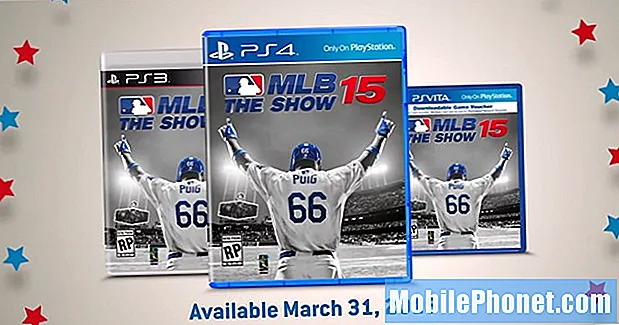Περιεχόμενο
Αναζητάτε λύσεις για το σφάλμα "Δεν έχει εγγραφεί στο δίκτυο" στο Galaxy S10 σας; Μάθετε τις λύσεις που μπορείτε να προσπαθήσετε να διορθώσετε αυτό το ζήτημα σε αυτήν την ανάρτηση παρακάτω.
Πραγματική επιδιόρθωση για το "Δεν έχει εγγραφεί στο δίκτυο" στο Galaxy S10
Δεν είναι εγγεγραμμένο σε σφάλμα δικτύου είναι ένα από τα κοινά σφάλματα δικτύου που αντιμετωπίζουν πολλοί χρήστες Android. Εάν το έχετε στο Galaxy S10, μάθετε πώς μπορείτε να το αντιμετωπίσετε παρακάτω.
Δεν έχει εγγραφεί στην επιδιόρθωση δικτύου # 1: Ελέγξτε για σήμα και κάντε επανεκκίνηση
Δεν έχει εγγραφεί στο δίκτυο μπορεί να εμφανιστεί εάν υπάρχει διαλείπουσα ή καθόλου σήμα. Εάν βρίσκεστε σε μια περιοχή με κακή κάλυψη, δοκιμάστε να μετεγκαταστήσετε σε μια περιοχή με καλύτερο σήμα. Εναλλακτικά, δοκιμάστε να μετακινηθείτε σε μια ανοιχτή περιοχή και να δείτε εάν αυτό θα βελτιώσει την κατάσταση.
Μόλις μετεγκατασταθείτε σε μια ανοιχτή ή καλύτερη περιοχή, φροντίστε να επανεκκινήσετε τη συσκευή για να την αναγκάσετε να εγγραφεί ξανά στο δίκτυό σας. Για να το κάνετε αυτό, απλώς πατήστε παρατεταμένα τα κουμπιά λειτουργίας και μείωσης έντασης για περίπου 10 δευτερόλεπτα. Μόλις γίνει επανεκκίνηση του τηλεφώνου, αφήστε τα κουμπιά. Αυτό είναι συνήθως αποτελεσματικό στην εκκαθάριση σφαλμάτων που αναπτύχθηκαν όταν ένα σύστημα αφήνεται να λειτουργεί για κάποιο χρονικό διάστημα. Σας προτείνουμε να επανεκκινήσετε το S10 χρησιμοποιώντας αυτήν τη μέθοδο τουλάχιστον μία φορά την εβδομάδα για να μειώσετε τις πιθανότητες σφαλμάτων.
Για ορισμένα Galaxy S10, μπορεί να υπάρχει ένας ελαφρώς διαφορετικός τρόπος για να φτάσετε στην ίδια μέθοδο. Δείτε πώς:
- Πατήστε και κρατήστε πατημένο το κουμπί Power + Volume Down για περίπου 10 δευτερόλεπτα ή έως ότου ενεργοποιηθεί η συσκευή. Αφήστε μερικά δευτερόλεπτα για να εμφανιστεί η οθόνη Λειτουργία εκκίνησης συντήρησης.
- Από την οθόνη Maintenance Boot Mode, επιλέξτε Normal Boot. Μπορείτε να χρησιμοποιήσετε τα κουμπιά έντασης για να περιηγηθείτε στις διαθέσιμες επιλογές και στο κάτω αριστερό κουμπί (κάτω από τα κουμπιά έντασης) για να επιλέξετε. Περιμένετε έως και 90 δευτερόλεπτα για να ολοκληρωθεί η επαναφορά.
Δεν έχει εγγραφεί στην ενημέρωση κώδικα δικτύου 2: Επιβεβαιώστε ότι το λογισμικό είναι ενημερωμένο
Σε ορισμένες περιπτώσεις, ενδέχεται να μην εμφανίζεται καταχωρημένο σφάλμα δικτύου λόγω παρωχημένου λογισμικού. Αυτό συμβαίνει συνήθως εάν έχετε μια συσκευή Galaxy με επωνυμία φορέα. Ως τηλέφωνο με επωνυμία εταιρείας κινητής τηλεφωνίας εννοούμε συσκευές που παρέχονται ως εταιρείες κινητής τηλεφωνίας και όχι τις παγκόσμιες εκδόσεις. Έτσι, για παράδειγμα, εάν είστε πελάτης της Verizon και έχετε το S10 σας από τη Verizon, το S10 είναι έκδοση με την επωνυμία της Verizon. Σε αυτήν την περίπτωση, βεβαιωθείτε ότι το λογισμικό που εκτελείται στη συσκευή είναι ενημερωμένο. Δοκιμάστε να ελέγξετε στις Ρυθμίσεις> Ενημέρωση λογισμικού για να δείτε εάν υπάρχει διαθέσιμη ενημέρωση.
Δεν έχει εγγραφεί στην επιδιόρθωση δικτύου # 3: Επαληθεύστε εάν η SIM λειτουργεί
Ένα άλλο σημαντικό βήμα αντιμετώπισης προβλημάτων σε αυτήν την περίπτωση είναι να βεβαιωθείτε ότι η κάρτα SIM λειτουργεί. Υπάρχουν δύο τρόποι για να το κάνετε αυτό. Το πρώτο είναι με την εξέταση της SIM για να ελέγξετε εάν υπάρχει ορατό σημάδι φυσικής βλάβης. Εάν έχετε ήδη τοποθετήσει τη SIM στη συσκευή σας, φροντίστε να την βγάλετε προσεκτικά από το δίσκο. Για να αποφύγετε την καταστροφή δεδομένων, το τηλέφωνο πρέπει να είναι απενεργοποιημένο πριν αφαιρέσετε και τοποθετήσετε ξανά την κάρτα.
Ο άλλος τρόπος για να ελέγξετε αν υπάρχει πρόβλημα με την κάρτα SIM είναι τοποθετώντας την σε άλλο συμβατό τηλέφωνο. Ως συμβατό, εννοούμε ένα που πρέπει να λειτουργεί με το τρέχον δίκτυό σας και να μπορεί να διαβάσει την κάρτα SIM. Εάν δεν υπάρχει σφάλμα Μη καταχωρημένο στο δίκτυο στο δεύτερο τηλέφωνο, αυτό σημαίνει ότι ενδέχεται να υπάρχει πρόβλημα με το S10 σας. Συνεχίστε με την αντιμετώπιση προβλημάτων παρακάτω.
Δεν έχει εγγραφεί στην επιδιόρθωση δικτύου # 4: Μη αυτόματη μετάβαση σε διαφορετικό δίκτυο
Ένα άλλο τέχνασμα για τη βελτίωση της ποιότητας σήματος σε οποιαδήποτε συσκευή είναι να αναγκάσετε να εγγραφεί ξανά στο δίκτυο. Δείτε πώς γίνεται:
- Ανοίξτε την εφαρμογή Ρυθμίσεις.
- Πατήστε Συνδέσεις.
- Πατήστε Δίκτυα κινητής τηλεφωνίας.
- Πατήστε Διαχειριστές δικτύου.
- Πατήστε Επιλογή μη αυτόματα.
- Περιμένετε τη σάρωση της συσκευής.
- Επιλέξτε ένα δίκτυο (όχι το δικό σας).
- Πατήστε ξανά το δικό σας δίκτυο για να εγγραφείτε σε αυτό.
- Ελέγξτε για το πρόβλημα.
Δεν έχει εγγραφεί στην επιδιόρθωση δικτύου # 5: Σκουπίστε το διαμέρισμα προσωρινής αποθήκευσης
Μπορεί να υπάρχουν κάθε είδους προβλήματα όταν η προσωρινή μνήμη συστήματος καταστραφεί. Βεβαιωθείτε ότι έχετε καθαρίσει το διαμέρισμα προσωρινής μνήμης στο S10 για να διατηρήσετε την προσωρινή μνήμη του συστήματος σε κορυφαία κατάσταση. Αυτό θα αναγκάσει το τηλέφωνο να διαγράψει την τρέχουσα προσωρινή μνήμη και να την αντικαταστήσει με μια νέα με την πάροδο του χρόνου.
Για να διαγράψετε το διαμέρισμα προσωρινής μνήμης στο Galaxy S10:
- Απενεργοποιήστε τη συσκευή.
- Πατήστε και κρατήστε πατημένο το πλήκτρο αύξησης έντασης και το πλήκτρο Bixby και, στη συνέχεια, πατήστε παρατεταμένα το πλήκτρο λειτουργίας.
- Όταν εμφανιστεί το πράσινο λογότυπο Android, απελευθερώστε όλα τα πλήκτρα ("Εγκατάσταση ενημέρωσης συστήματος" θα εμφανιστεί για περίπου 30 - 60 δευτερόλεπτα πριν εμφανιστούν οι επιλογές μενού ανάκτησης συστήματος Android).
- Πατήστε το πλήκτρο μείωσης έντασης αρκετές φορές για να επισημάνετε το "wipe cache partition".
- Πατήστε το κουμπί λειτουργίας για να επιλέξετε.
- Πατήστε το πλήκτρο μείωσης έντασης έως ότου επισημανθεί το «ναι» και πατήστε το κουμπί λειτουργίας.
- Όταν ολοκληρωθεί η κατάργηση της προσωρινής αποθήκευσης, επισημαίνεται το "Επανεκκίνηση συστήματος τώρα".
Δεν έχει εγγραφεί στην επιδιόρθωση δικτύου # 6: Επαναφορά ρυθμίσεων δικτύου
Για να βεβαιωθείτε ότι η συσκευή σας διαθέτει όλες τις σωστές ρυθμίσεις δικτύου, μπορείτε να τις επαναφέρετε μία φορά. Είναι πώς:
- Από την Αρχική οθόνη, σύρετε προς τα πάνω σε ένα κενό σημείο για να ανοίξετε το δίσκο εφαρμογών.
- Πατήστε Γενική διαχείριση.
- Πατήστε Επαναφορά.
- Πατήστε Επαναφορά ρυθμίσεων δικτύου.
- Πατήστε Επαναφορά ρυθμίσεων.
- Εάν έχετε ρυθμίσει έναν κωδικό PIN, εισαγάγετέ τον.
- Πατήστε Επαναφορά ρυθμίσεων. Μόλις ολοκληρωθεί, θα εμφανιστεί ένα παράθυρο επιβεβαίωσης.
Δεν έχει εγγραφεί στην επιδιόρθωση δικτύου # 7: Ελέγξτε για απατεώνες
Σε περίπτωση που υπάρχει μια εφαρμογή τρίτου μέρους που προκαλεί συνεχώς τις κλήσεις, το επόμενο καλό πράγμα που πρέπει να κάνετε είναι να κάνετε επανεκκίνηση σε ασφαλή λειτουργία. Ως εφαρμογή τρίτου μέρους εννοούμε εφαρμογές που προσθέσατε μετά την αρχική εγκατάσταση. Ακόμη και εφαρμογές από την Google και τη Samsung θεωρούνται τρίτοι εάν είχαν ληφθεί αμέσως μετά την αποσύνδεση του τηλεφώνου από το κιβώτιο.
Για επανεκκίνηση σε ασφαλή λειτουργία:
- Πατήστε και κρατήστε πατημένο το κουμπί λειτουργίας έως ότου εμφανιστεί το παράθυρο Απενεργοποίηση και στη συνέχεια αφήστε το.
- Αγγίξτε παρατεταμένα Απενεργοποίηση έως ότου εμφανιστεί η προτροπή Ασφαλούς λειτουργίας και μετά αφήστε το.
- Για επιβεβαίωση, πατήστε Ασφαλής λειτουργία.
- Η διαδικασία μπορεί να διαρκέσει έως και 30 δευτερόλεπτα για να ολοκληρωθεί.
- Κατά την επανεκκίνηση, εμφανίζεται η "Ασφαλής λειτουργία" στην κάτω αριστερή πλευρά της αρχικής οθόνης.
Να θυμάστε ότι οι εφαρμογές τρίτων είναι απενεργοποιημένες σε αυτήν τη λειτουργία, επομένως αυτό που μπορείτε να χρησιμοποιήσετε είναι προεγκατεστημένες εφαρμογές. Εάν δεν έχει εγγραφεί σε πρόβλημα δικτύου δεν θα εμφανίζεται σε ασφαλή λειτουργία, αυτό σημαίνει ότι το πρόβλημα οφείλεται σε κακή εφαρμογή. Καταργήστε την εγκατάσταση της εφαρμογής που εγκαταστήσατε πρόσφατα και δείτε αν θα την επιδιορθώσει. Εάν το πρόβλημα παραμένει, χρησιμοποιήστε τη διαδικασία εξάλειψης για να προσδιορίσετε την εφαρμογή απατεώνων. Δείτε πώς:
- Εκκίνηση σε ασφαλή λειτουργία.
- Ελέγξτε για το πρόβλημα.
- Μόλις επιβεβαιώσετε ότι φταίει μια εφαρμογή τρίτου μέρους, μπορείτε να ξεκινήσετε την απεγκατάσταση εφαρμογών μεμονωμένα. Σας προτείνουμε να ξεκινήσετε με τα πιο πρόσφατα που προσθέσατε.
- Αφού απεγκαταστήσετε μια εφαρμογή, επανεκκινήστε το τηλέφωνο σε κανονική λειτουργία και ελέγξτε για το πρόβλημα.
- Εάν το S10 σας εξακολουθεί να είναι προβληματικό, επαναλάβετε τα βήματα 1-4.
Δεν έχει εγγραφεί στην επιδιόρθωση δικτύου # 8: Σκουπίστε τη συσκευή (εργοστασιακή επαναφορά)
Σε αυτό το σημείο, η εργοστασιακή επαναφορά πρέπει να γίνει εάν το σφάλμα παραμένει. Ενδέχεται να υπάρχει σφάλμα λογισμικού που προκαλεί πρόβλημα στις ρυθμίσεις δικτύου. Δοκιμάστε να σκουπίσετε το τηλέφωνο κάνοντας επαναφορά εργοστασιακών ρυθμίσεων. Φροντίστε να δημιουργήσετε ένα αντίγραφο ασφαλείας των προσωπικών σας δεδομένων εκ των προτέρων για να αποφύγετε την απώλεια αρχείων.
Ακολουθούν οι δύο μέθοδοι για επαναφορά εργοστασιακών ρυθμίσεων:
Μέθοδος 1: Πώς να επαναφέρετε σκληρά το Samsung Galaxy S10 μέσω του μενού Ρυθμίσεις
Αυτός είναι ο ευκολότερος τρόπος για να σκουπίσετε το Galaxy S10 σας. το μόνο που έχετε να κάνετε είναι να μεταβείτε στο μενού Ρυθμίσεις και να ακολουθήσετε τα παρακάτω βήματα. Προτείνουμε αυτήν τη μέθοδο εάν δεν έχετε κανένα πρόβλημα να μεταβείτε στις Ρυθμίσεις.
- Δημιουργήστε ένα αντίγραφο ασφαλείας των προσωπικών σας δεδομένων και καταργήστε τον λογαριασμό σας Google.
- Ανοίξτε την εφαρμογή Ρυθμίσεις.
- Μεταβείτε με κύλιση και πατήστε Γενική διαχείριση.
- Πατήστε Επαναφορά.
- Επιλέξτε Επαναφορά εργοστασιακών δεδομένων από τις συγκεκριμένες επιλογές.
- Διαβάστε τις πληροφορίες και μετά πατήστε Επαναφορά για να συνεχίσετε.
- Πατήστε Διαγραφή όλων για επιβεβαίωση της ενέργειας.
Μέθοδος 2: Πώς να επαναφέρετε σκληρά το Samsung Galaxy S10 χρησιμοποιώντας κουμπιά υλικού
Εάν η περίπτωσή σας είναι ότι το τηλέφωνο δεν εκκινείται ή εκκινεί αλλά το μενού Ρυθμίσεις δεν είναι προσβάσιμο, αυτή η μέθοδος μπορεί να είναι χρήσιμη. Αρχικά, πρέπει να εκκινήσετε τη συσκευή σε λειτουργία ανάκτησης. Μόλις αποκτήσετε πρόσβαση με επιτυχία στην ανάκτηση, αυτή είναι η ώρα που ξεκινάτε τη σωστή διαδικασία κύριας επαναφοράς. Μπορεί να χρειαστούν κάποιες προσπάθειες για να μπορέσετε να αποκτήσετε πρόσβαση στο Recovery, οπότε να είστε υπομονετικοί και απλώς προσπαθήστε ξανά.
- Εάν είναι δυνατόν, δημιουργήστε ένα αντίγραφο ασφαλείας των προσωπικών σας δεδομένων εκ των προτέρων. Εάν το πρόβλημά σας δεν σας επιτρέπει να το κάνετε αυτό, απλώς παραλείψτε αυτό το βήμα.
- Επίσης, θέλετε να βεβαιωθείτε ότι καταργείτε τον λογαριασμό σας Google. Εάν το πρόβλημά σας δεν σας επιτρέπει να το κάνετε αυτό, απλώς παραλείψτε αυτό το βήμα.
- Απενεργοποιήστε τη συσκευή. Αυτό είναι σημαντικό. Εάν δεν μπορείτε να το απενεργοποιήσετε, δεν θα μπορείτε ποτέ να ξεκινήσετε τη λειτουργία ανάκτησης. Εάν δεν μπορείτε να απενεργοποιείτε τη συσκευή τακτικά μέσω του κουμπιού λειτουργίας, περιμένετε μέχρι να εξαντληθεί η μπαταρία του τηλεφώνου. Στη συνέχεια, φορτίστε το τηλέφωνο για 30 λεπτά πριν ξεκινήσετε τη λειτουργία ανάκτησης.
- Πατήστε παρατεταμένα το κουμπί αύξησης έντασης και το κουμπί Bixby ταυτόχρονα.
- Ενώ κρατάτε ακόμα τα πλήκτρα αύξησης έντασης και Bixby, πατήστε και κρατήστε πατημένο το κουμπί λειτουργίας.
- Θα εμφανιστεί τώρα το μενού της οθόνης ανάκτησης. Όταν το δείτε αυτό, αφήστε τα κουμπιά.
- Χρησιμοποιήστε το κουμπί μείωσης έντασης έως ότου επισημάνετε την ένδειξη "Διαγραφή δεδομένων / επαναφορά εργοστασιακών ρυθμίσεων".
- Πατήστε το κουμπί λειτουργίας για να επιλέξετε "Διαγραφή δεδομένων / επαναφορά εργοστασιακών ρυθμίσεων".
- Χρησιμοποιήστε τη Μείωση έντασης για να επισημάνετε Ναι.
- Πατήστε το κουμπί λειτουργίας για να επιβεβαιώσετε την επαναφορά εργοστασιακών ρυθμίσεων.
Δεν έχει εγγραφεί στην ενημέρωση δικτύου # 9: Έλεγχος συμβατότητας
Εάν αγοράσατε πρόσφατα μια εταιρεία κινητής τηλεφωνίας S10 στο διαδίκτυο ή από κάποιον άλλο, υπάρχει πιθανότητα να μην μπορεί να υποστηρίξει τις υπηρεσίες που προσφέρονται από το δίκτυό σας. Ακόμα κι αν έχετε μια συσκευή GSM, αυτό δεν σημαίνει ότι μπορεί να λειτουργήσει με οποιοδήποτε δίκτυο GSM. Οι συσκευές με επωνυμία φορέα έχουν κατασκευαστεί για να λειτουργούν με ένα συγκεκριμένο σύνολο ζωνών συχνοτήτων ή ραδιοσυχνοτήτων. Εάν το S10 σας προέρχεται από άλλη χώρα, υπάρχει πιθανότητα να μην είναι συμβατό με τις συχνότητες της εταιρείας κινητής τηλεφωνίας σας. Κάνετε περισσότερη έρευνα και δείτε εάν συμβαίνει αυτό.
Δεν έχει εγγραφεί στην ενημέρωση δικτύου # 10: Λάβετε βοήθεια από την εταιρεία κινητής τηλεφωνίας
Εάν μέχρι στιγμής δεν έχει λειτουργήσει τίποτα ή εάν έχετε απορίες σχετικά με πιθανά ζητήματα ασυμβατότητας με τη συσκευή σας, θέλετε να λάβετε βοήθεια από το χειριστή του δικτύου σας. Φροντίστε να αναφέρετε όλα τα βήματα αντιμετώπισης προβλημάτων που έχετε κάνει μέχρι στιγμής, ώστε να μπορούν να τα λάβουν υπόψη στην αντιμετώπιση προβλημάτων.